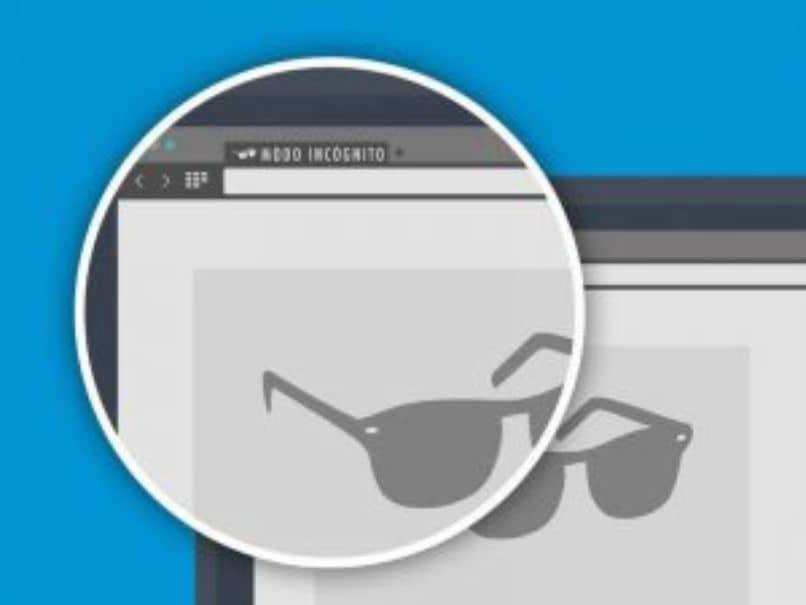
Dziś zobaczymy jak włączyć rozszerzenia w trybie incognito na Chromebooku. Domyślnie rozszerzenia nie są aktywowane w tym trybie Chrome, w którym możemy nawigować bezpiecznie i anonimowo.
Co byśmy zrobili bez rozszerzeń? Zapewniają one dodatkowe funkcje naszej przeglądarki, aby ułatwić życie podczas wykonywania niektórych zadań. Istnieją tysiące wtyczek i dodatków do dodania do Chrome.
Albo nawigacja bez irytujących i inwazyjnych reklam, sprawdzanie pisowni, rozszerzenia do pobierania obrazów, wiele innych skupiało się na poprawie naszych doświadczeń w sieciach społecznościowych, abyśmy mogli kontynuować. Jest więcej rozszerzeń, niż możesz sobie wyobrazić!
Jedynym szczegółem jest to, że za każdym razem, gdy otwieramy plik okno incognito, rozszerzenia nie są dostępne tak, jakby były w zwykłym oknie.
Dlaczego są domyślnie wyłączone
Kiedy otwieramy tryb inkognito Podczas przeglądania pozostawiamy jak najmniej śladów, a rozszerzenia są automatycznie dezaktywowane. Ma to na celu poprawę jakości obsługi, bezpieczeństwa i prywatności, co jest celem tego trybu.
Rozszerzenia nie są domyślnie aktywowane, ponieważ mogą zostawić jakiś ślad i nie jest to zamierzone w ten sposób. Jednak niektóre rozszerzenia mogą nie tylko być dla nas przydatne. Jeśli nie, może to poprawić nasze wrażenia i prywatność jako Prywatność Badger, na przykład.
Z tego powodu najlepiej jest pozostawić dodatki dezaktywowane na wypadek, gdybyśmy chcieli jak najbardziej zachować naszą prywatność. Jednak, jak omówiliśmy nieco powyżej, czasami niektóre akcesoria mogą być bardzo przydatne.
Można je aktywować bez żadnego problemu. Jedyną rzeczą, o której musisz pamiętać, jest to, że nie można aktywować ich wszystkich naraz. Musisz przejść jeden po drugim, aby włączyć każde rozszerzenie, które zainstalowałeś w swojej przeglądarce. Chociaż jest to dość szybki i prosty proces, który zobaczymy poniżej.
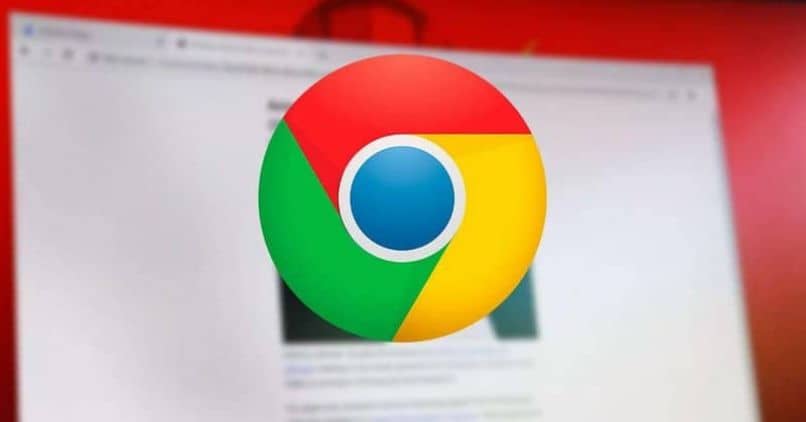
Jak aktywować rozszerzenia w trybie incognito na Chromebooku
Rozszerzenia w trybie incognito na Chromebooku są aktywowane w taki sam sposób, jak w przypadku Chrome w systemie Windows. Aby pracować w tym trybie, musimy aktywować się pojedynczo.
Zalecamy, abyś spróbował aktywować te, których naprawdę potrzebujesz i które pomagają nam bezpiecznie nawigować tak, jak naprawdę chcemy, ponieważ używamy tego trybu Chrome do czegoś.
- W tym celu musimy nacisnąć trzy punkty, które znajdują się w prawej górnej części przeglądarki.
- Otworzy się menu rozwijane z różnymi opcjami. Spośród nich będziemy musieli wybrać „Więcej narzędzi„A potem pójdziemy do”Rozszerzenia”.
- Teraz będziemy musieli poszukać rozszerzenia, które chcemy aktywować, i kliknąć „Detale”.
- Następną rzeczą będzie poszukanie opcji, która mówi „Zezwól w trybie incognito„I aktywuj go.
W ten sposób dane rozszerzenie jest już aktywowane lub umożliwia korzystanie z tego trybu bez żadnego problemu.
Jak widać, proces jest niezwykle prosty i możemy to zrobić w ciągu kilku minut. Przed zakończeniem zalecamy aktywowanie tylko tych rozszerzeń, które naprawdę uważasz za niezbędne do wygodnej i bezpiecznej nawigacji.
Mamy nadzieję, że będzie to dla Ciebie jasne jak włączyć rozszerzenia w trybie incognito na Chromebooku. Podobnie, jeśli nadal masz co do tego jakiekolwiek wątpliwości, możesz zostawić to w sekcji komentarzy, którą znajdziesz nieco dalej i jak zwykle z przyjemnością Ci pomożemy.

